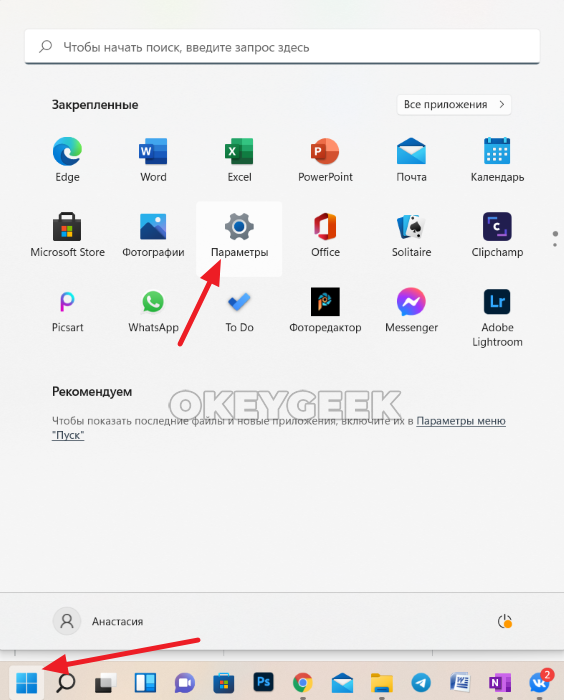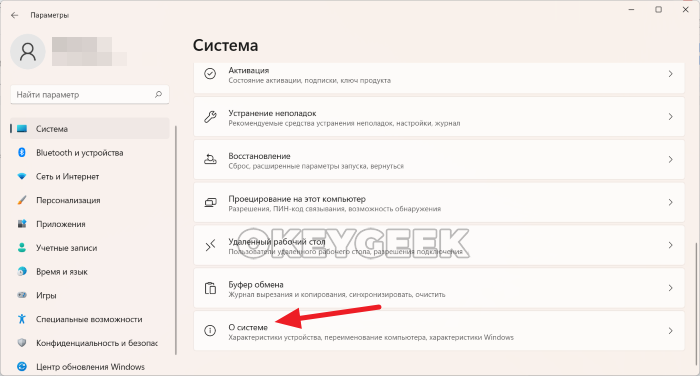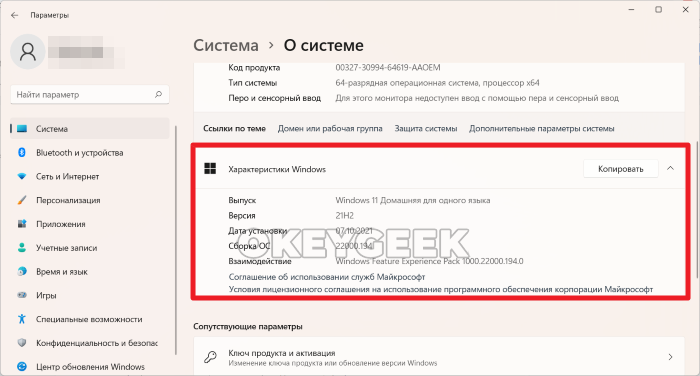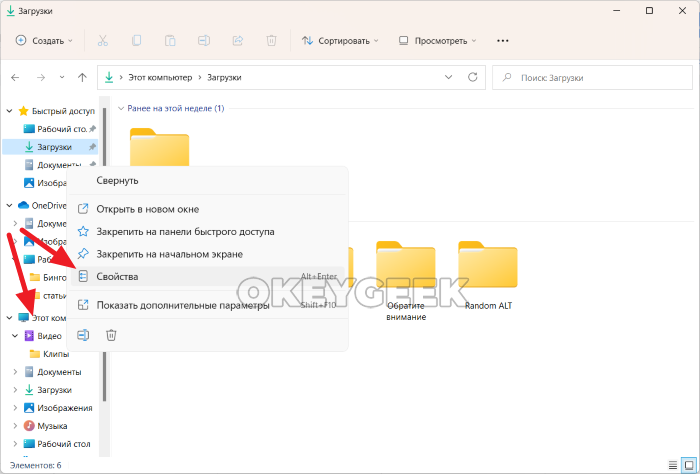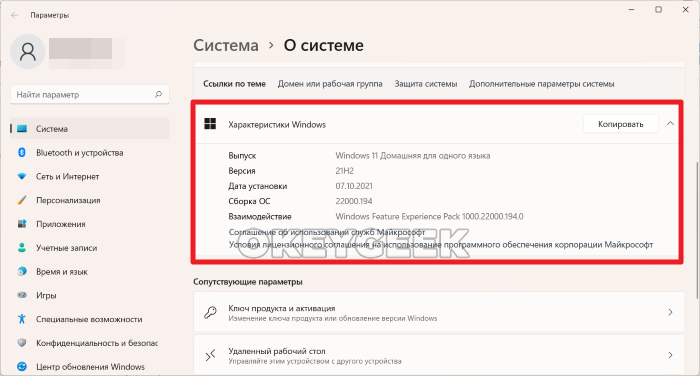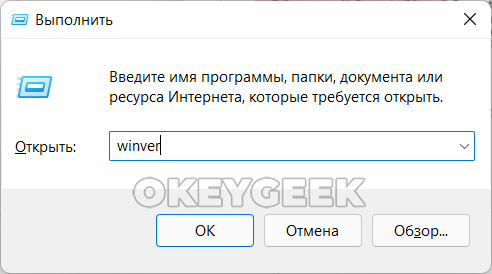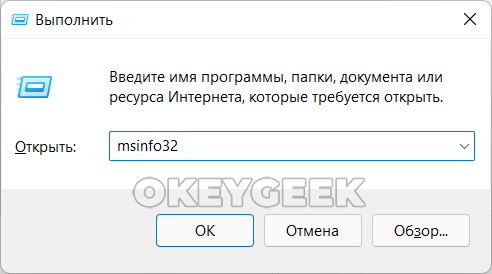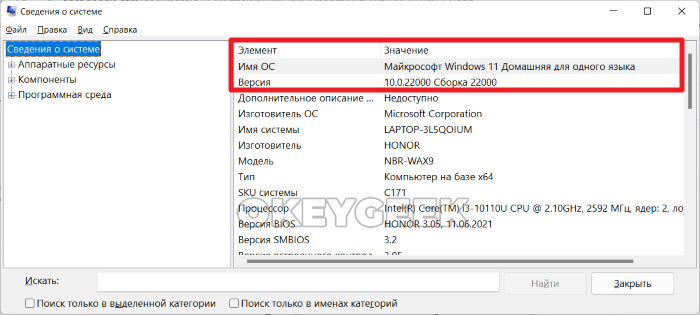Как посмотреть версию (сборку) Windows 11

Оглавление: 1. Как посмотреть версию Windows 11 через параметры 2. Как посмотреть версию Windows 11 через проводник 3. Как посмотреть версию Windows 11 через сведения об ОС 4. Как посмотреть версию Windows 11 через сведения о системе
Как посмотреть версию Windows 11 через параметры
Самый простой способ узнать текущую сборку Windows 11 — это посмотреть информацию в параметрах о системе. Для этого нажмите на Пуск и выберите пункт “Параметры”, чтобы открыть раздел с настройками.
Здесь перейдите в левом меню в раздел “Система” и далее зайдите в подраздел (справа) “О системе”.
В пункте “Характеристики Windows” можно видеть информацию о том, какая версия ОС используется на компьютере.
Как посмотреть версию Windows 11 через проводник
Второй способ быстро узнать текущую сборку Windows 11 — это посмотреть информацию в проводнике. Просто откройте проводник и нажмите правой кнопкой мыши на “Этот компьютер”. Выберите в открывшемся меню пункт “Свойства”.
Сразу откроются параметры именно на том разделе, где указывается информация о текущей версии Windows.
Как посмотреть версию Windows 11 через сведения об ОС
Третий вариант узнать текущую сборку операционной системы, которая установлена на компьютере — это использовать утилиту “Сведения”. Для ее вызова нажмите на клавиатуре сочетание клавиш Win+R. Появится строка “Выполнить”. Используйте в ней команду winver.
При использовании этой команды откроется информация со сведения об операционной системе. Можно будет узнать, какая сборка Windows 11 сейчас установлена на PC.
Как посмотреть версию Windows 11 через сведения о системе
Еще одна утилита, где можно найти информацию о текущей сборке Windows 11 — это “Сведения о системе”. Утилиту можно вызвать разными способами — через поиск или через строку “Выполнить”. Для вызова ее через строку “Выполнить” просто используйте команду msinfo32.
Открыв утилиту “Сведения о системе”, в правой части окна вы сразу увидите базовую информацию о компьютере, в том числе сведения о Windows 11. В пункте “Версия” указана информация о текущей сборке Windows 11, которая используется на компьютере.
Эти 4 способа позволяют узнать текущую версию Windows 11 в разных ситуациях.